VisualNEO Web破解版是功能强大的可视化设计和开发Web和移动应用程序。使用VisualNEO Web创建和发布您自己的WebApp 和移动应用程序。 快速组合文本,图片,声音,视频,HTML内容,Internet链接,特效和其他元素,以创建交互式,专业的Web和移动应用程序。即使您不了解HTML5,CSS3,JavaScript或JQuery等现代Web技术,您也可以通过我们的拖放式可视化界面和易于学习的NEO脚本语言来创建出色的应用程序。适合学生和设计师。如果您已经是专家Web开发人员,您将在VisualNEO Web中找到有趣的可能性来开发专业应用程序,以便更快地直接或通过插件和他们自己的向导集成您喜欢的库。您甚至可以在VisualNEO的市场中创建和销售自己的插件。使用VisualNEO Web自行为Web和移动设备开发应用程序。您可以通过PhoneGap在线服务生成移动应用程序,并将其作为Google Play或Apple App Store在线移动商店出售。使用NEO脚本语言,最简单的编程语言或JavaScript来开发WebApp(您甚至可以混合使用它们)。通过附带的插件生成器将任何JQuery或JavaScript库集成到NEO脚本语言中:您将永远不必再次记住复杂的命令,本次带来破解版下载,含注册码,有需要的朋友不要错过了!
A666-P5EY5-CJ3GW-N9PC5-JPXD8-HBWBZ-AVC8D-FUEQ6-JSMNC
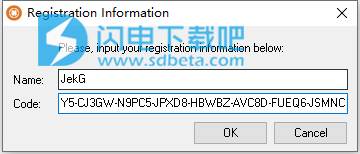
、
功能特色
1、快速应用开发:
VisualNEO易于使用的浮动工具选项板和向导允许您使用简单的拖放命令构建多种类型的基于Web的应用程序。它很容易添加,命令按钮,文本,输入字段,复选框,列表和其他交互式控件。快速创建一个界面,允许用户在不同的应用程序屏幕中移动,输入响应,弹出消息,播放多媒体文件,执行计算,向服务器发送信息,显示Internet站点等等。
超过15个插件和许多示例和教程包括在内!
2、易于学习的编程语言:
NEO脚本语言,内置脚本语言和各种插件也可用于进一步扩展VisualNEO Web的功能。
生成许多类型的基于Web的应用程序不需要编程知识,但是即使具有有限的编程知识或想要学习如何编程的作者,也可以访问内置的NEO脚本语言以进一步扩展VisualNEO的功能。
利用您在HTML,CSS和JavaScript上的现有知识,进一步推动各种可能性。创建自己的插件以扩展NEO脚本语言,因此您不再需要记住复杂的库。您甚至可以在我们的Marketplace上出售您的插件。
3、创建基于Web的应用:
完成的VisualNEO项目可以编译成浏览器兼容的格式。只需打开生成的index.html即可在您最喜爱的现代Web浏览器中运行您的应用程序,或将您的项目上传到Web托管服务,以通过您自己的网站与全世界分享。如果您需要帮助在线发布您的项目,我们很快将推出CloudNEO,这是我们为VisualNEO WebApps专门设计的易于使用的托管服务。
4、创建移动应用:
另外,VisualNEO Web可以准备您的项目上传到Adobe PhoneGap在线服务。因此,您将获得适用于IO,Android和其他移动平台的功能移动应用程序。
5、高级功能:
远程数据库支持(SQLite和MySQL),复杂的动画,绘图API,SVG图像处理等等。
VidualNEO Web也是多语言,有大约30种已翻译的语言。
使用帮助
一、接口
VisualNEO Web 是一个集成开发环境,用于为Web和移动平台快速构建高质量的应用程序。该环境提供了一整套工具,可简化开发Web和移动应用程序的复杂过程。
当您 第一次启动VisualNEO Web 时,系统将提示您创建一个新应用程序。您可以在此处选择应用的尺寸和初始方向。您选择的设置取决于您的应用将使用的设备类型。有关创建新应用程序的更多信息,请 访问此处。或者,您可以通过从“文件”菜单中选择“打开”命令来关闭“新建应用程序”屏幕并打开其中一个示例应用程序。
该VisualNEO网络 屏幕由一个大的工作区由若干可停靠的调色板包围。创建或打开应用程序后,您将进入 设计模式。在这里,您可以通过将工具选项板中的对象拖放(或绘制)到工作区来快速为应用程序创建图形用户界面。屏幕的各个部分如下所述:
菜单栏
VisualNEO Web的菜单栏包含用于打开,保存和修改应用程序的命令。此处详细介绍了菜单中的命令 。
按钮栏
按钮栏包含一些按钮,可以单击访问常用的VisualNEO Web命令。
工具调色板
VisualNEO Web的工具选项板包含一系列用于设计应用程序的工具。这里详细描述了工具调色板 。
模式选择器
这些选项卡允许您在VisualNEO Web 的屏幕设计器和代码视图之间切换,或者并排显示。在设计视图中,您可以将工具选项板中的对象放置到应用程序的屏幕上以创建用户界面。在代码视图中,您将为每个对象分配操作,以使它们按您希望的方式运行。例如,当您的应用用户点击某个按钮时,您可能会导航到下一页,播放声音或执行计算或全部三个。
页面列表
这是您应用中所有网页的列表。每个页面都分配了一个唯一的名称或ID,显示在列表中。您可以通过单击要显示的页面的ID来跳转页面。当前或活动页面将突出显示。您可以通过在页面列表中向上或向下拖动页面ID来更改页面的顺序。
页面列表顶部的选项卡用于在VisualNEO Web 的三种类型的页面之间切换。第一个选项卡包含 普通页面 ,它构成了应用程序界面的核心。第二个选项卡将显示 母版页 ,其通常包含应用程序中大多数(或所有)页面共有的元素。常用元素可以包括导航按钮,标题,页码等。您可以像在任何其他页面上一样添加,修改和删除母版页上的对象。第三个选项卡将显示 Dialog Pages ,可用于创建在应用程序界面上弹出的自定义对话框。对话框主要用于显示信息或请求输入。
对象列表
此调色板包含已放置在当前页面上的所有对象的列表。与页面类似,每个对象都分配有唯一的名称或ID。您可以使用“对象列表”选择要修改的特定对象。可以同时选择多个对象。所选对象将突出显示。
物业清单
此调色板包含属于当前所选对象的属性列表。属性选项板上的控件用于修改构成应用程序的对象的外观。可用属性取决于所选对象。大多数对象共享常见属性,如宽度和高度。其他属性特定于某些类型的对象。例如,Image对象包含一个'source'属性,用于指定它在屏幕上显示的图形文件的名称。属性列表顶部的选项卡用于在所选对象的物理属性与其CSS样式属性之间进行切换。CSS样式属性主要用于覆盖对象的常规属性,如颜色,字体,边框等。请参阅 使用对象 有关修改对象属性的更多信息。
导航按钮
屏幕的右下角包含用于更改设计器放大级别和导航到其他页面的控件(如果您的应用程序包含多个页面)。
工作区
Workspace占据了VisualNEO Web 屏幕的最大部分。这是您将创建和编辑应用程序的区域。您可以一次打开多个工作窗口,每个窗口包含一个不同的应用程序。如果您的VisualNEO Web 屏幕不包含工作窗口,您可以通过从“文件”菜单中选择“新建”或“打开”来打开一个工作窗口。
状态栏
状态栏包含鼠标指针的坐标以及根据您当前正在执行的任务而更改的其他信息。例如,在向应用程序添加对象时,此处将显示有关当前鼠标位置和对象尺寸的信息。
自定义您的工作区
您可以通过将调色板窗口放置在屏幕上的任何位置,或者将它们对接到主程序窗口的左,右,顶部或底部边缘来自定义VisualNEO Web环境。通过拖动每个调色板窗口顶部或左侧的小条,可以重新定位或取消停靠停靠的调色板。
二、打开和创建应用程序
启动VisualNEO Web后,您可以从头开始创建新应用程序或打开现有应用程序。
要创建新应用程序,请从VisualNEO Web的“文件”菜单中选择“新建”,然后指定所需的设备屏幕大小。将创建包含空白页面的空应用程序。
通过从“页面”菜单中选择“添加页面”,可以随时添加其他页面。
可以从“项目”菜单中选择“属性”来定义其他应用程序范围的设置。
要打开现有应用程序,请从“文件”菜单中选择“打开”命令。将出现一个标准的Windows文件选择器,允许您从硬盘驱动器中选择一个应用程序。如果您是VisualNEO Web的新手,可用的唯一现有应用程序将是使用VisualNEO Web安装的示例。
三、使用页面
VisualNEO Web 应用程序由非常类似于书籍的页面组成。应用可能包含单个页面或数十个页面。VisualNEO Web 对应用程序可能包含的最大页数没有特定限制,但有些人发现很难跟踪超过几十页。实际限制取决于可用内存,系统资源等。请记住您将使用应用程序的平台。许多手机和平板电脑的存储空间有限,基于网络的应用通常受带宽限制。较小的应用程序通常比较大的应用程序表现更好。
应用中的每个页面都会分配一个唯一的标题或ID。如果您愿意,可以更改分配给页面的ID,但没有两个页面可以具有相同的完全ID。页面ID将出现在页面列表中。您可以通过单击所需页面的ID在页面之间移动。您还可以使用页面导航按钮在页面之间移动,或者按键盘上的Page Up和Page Down键。
每个应用程序还包含一个或多个特殊母版页 和一个或多个对话框页面。页面列表顶部的选项卡用于在三种类型的页面之间切换。第一个选项卡包含 普通页面 ,它构成了应用程序界面的核心。
M aster页面通常包含应用程序中大多数(或所有)页面共有的元素。常用元素可能包括导航按钮,标题,页码等。您可以像在任何其他页面上一样在主页面上添加,修改和删除对象。不同的是,放置在母版页上的对象也可以显示为普通页面的背景或前景。
对话框页面 用于创建在应用程序界面上弹出的自定义对话框。对话框主要用于显示信息或请求输入。
“ 页面” 菜单包含用于添加,移动,复制和重命名页面的命令。您还可以通过在页面列表中向上或向下拖动页面ID来更改页面的顺序。
四、使用对象
在VisualNEO Web中,您添加到应用程序的所有内容(文本,图片,按钮等)都被视为对象。使用VisualNEO Web 的Tool Palette 上的工具创建对象。创建后,可以选择,移动,调整大小,编辑和删除对象。(可在此处 找到有关VisualNEO Web中可用的各种对象的特定信息。)
使用工具选项板的选择工具 选择,移动和调整对象的大小。使用鼠标左键单击对象以选择它。通过在单击其他对象的同时按住Shift键或单击并拖动鼠标以围绕矩形中的所需对象来选择多个对象。选定的对象将被小蓝色手柄包围。
选择后,可以通过使用鼠标左键单击对象,然后在释放鼠标按钮之前将对象或组拖动到新位置来移动对象或组。要调整对象的大小,只需单击并拖动对象的一个选择控制柄即可。在调整对象大小时按住Shift键可保留对象的相对形状。所选对象也可以剪切或复制到Windows剪贴板,或者可以通过按 Delete键从应用程序中删除它们。
使用“ 属性列表” 修改所选对象的物理属性。每个属性都包含左侧的名称和右侧的可编辑值。更改某些属性的值需要在文本框中键入,而其他属性允许您从下拉菜单中选择选项。为需要布尔值(true或false)的属性提供了一个复选框。列表中显示的属性将根据所选对象的类型而更改。 如果选择了多个对象,则“属性列表”将仅包含所有选定对象共有的属性。所做的任何更改都将应用于所有选定的对象。
属性列表顶部的选项卡用于在对象的静态属性和CSS样式属性之间切换。CSS样式属性主要用于覆盖对象的默认属性,如颜色,字体,边框等。某些类型的对象允许您为其正常,悬停和焦点状态指定不同的CSS样式。这些通常被称为伪类。当鼠标指针经过对象时,将在运行时应用“悬停”样式。(对于移动应用程序,'悬停'样式通常没有效果。)
除了视觉质量之外,大多数类型的对象也可用于执行任务。每个对象都根据特殊指令执行其任务,这些指令告诉VisualNEO Web 要做什么 - 这些被称为Actions。分配给对象的动作是为响应特定事件而执行的,包括点击或点击,移动鼠标,按键盘上的键等。并非所有对象都对所有类型的事件都敏感。例如,Push按钮可以在轻击或单击时执行操作,或者当鼠标经过对象时执行操作,而Timer对象无视鼠标活动。要访问与对象关联的事件,可以使用鼠标双击对象,也可以选择“模式选择器”的“代码” 或“ 拆分” 选项卡。
可以使用“操作编辑器”底部的选项卡访问所选对象支持的事件。每个事件都可以有自己的一组操作 - 或者根本不需要任何事件。
将对象从一个页面移动到另一个页面的一种方法是将它们拖放到页面列表中的一个页面上。释放鼠标按钮后,拖动的对象将移动到该页面。在移动过程中按住键盘上的Ctrl键将复制对象,在原始页面上留下副本。
复制和移动对象的另一种方法是使用Windows剪贴板。选择要复制或移动的对象,然后从VisualNEO Web的“编辑”菜单中选择“复制”或“剪切”。然后切换到要放置对象的页面,并从“编辑”菜单中选择“粘贴”。
可以使用相同的技术在应用之间移动对象。使用VisualNEO Web 的Open命令加载源和目标应用程序。如有必要,使用Windows菜单的“平铺”命令定位打开的应用程序,以便两者都可见。然后,剪切并粘贴或拖动对象从一个应用程序窗口到另一个应用程序窗口

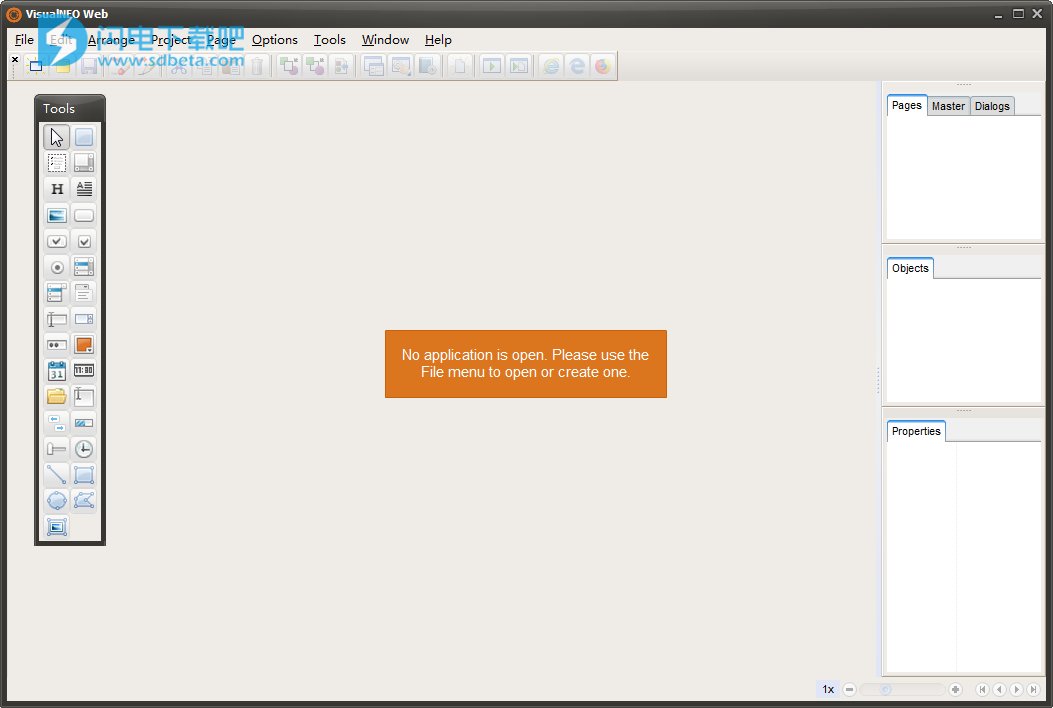
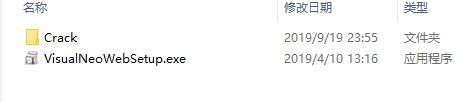
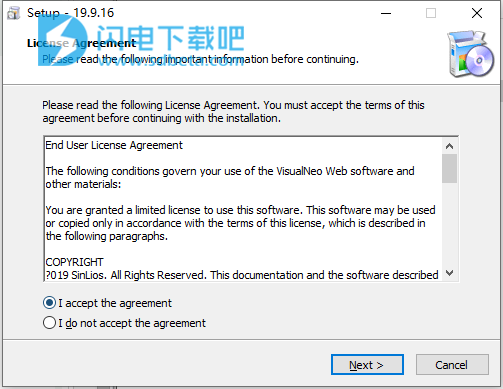
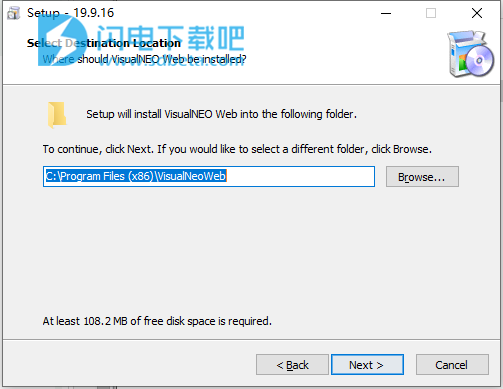
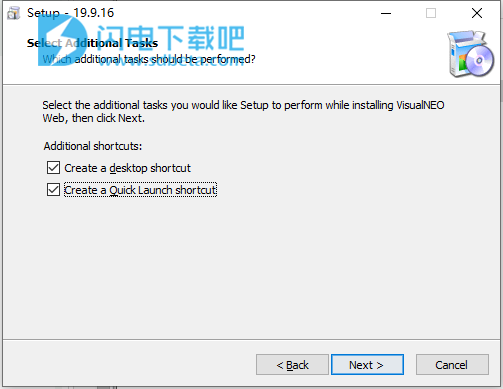
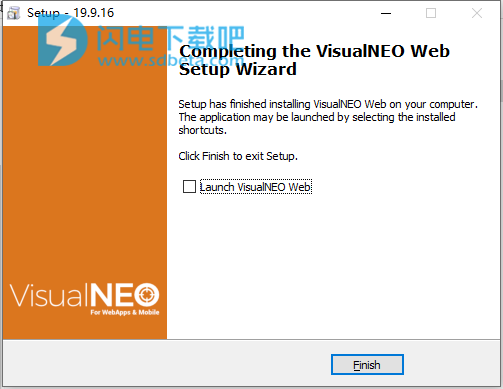
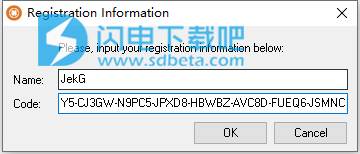 、
、